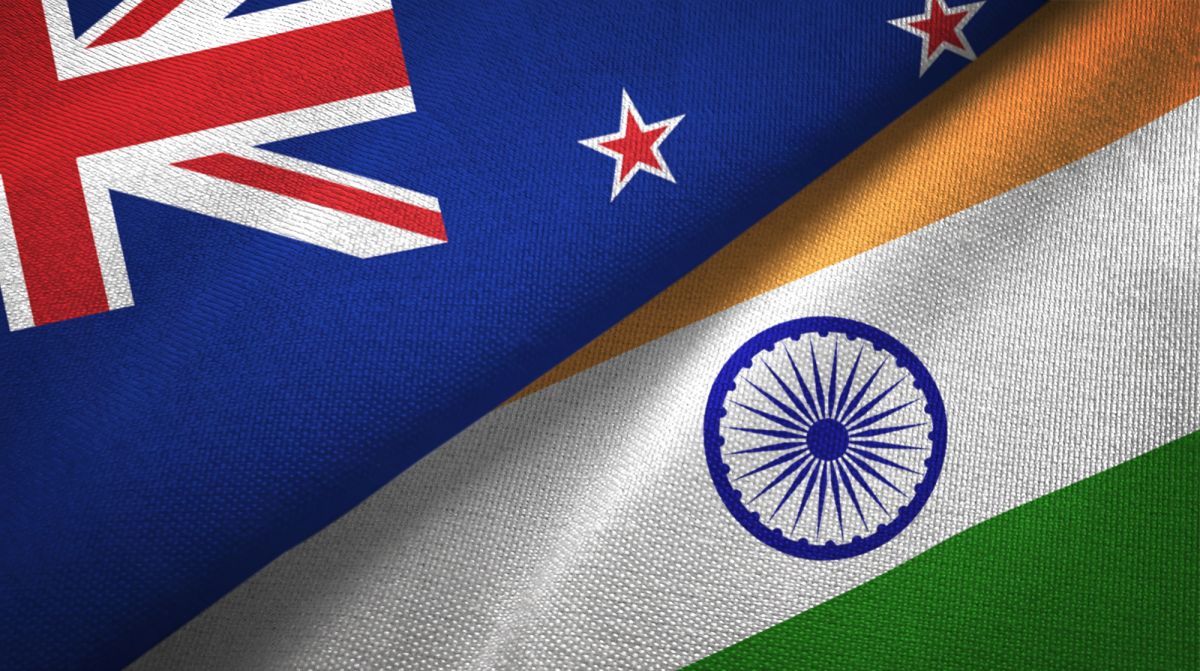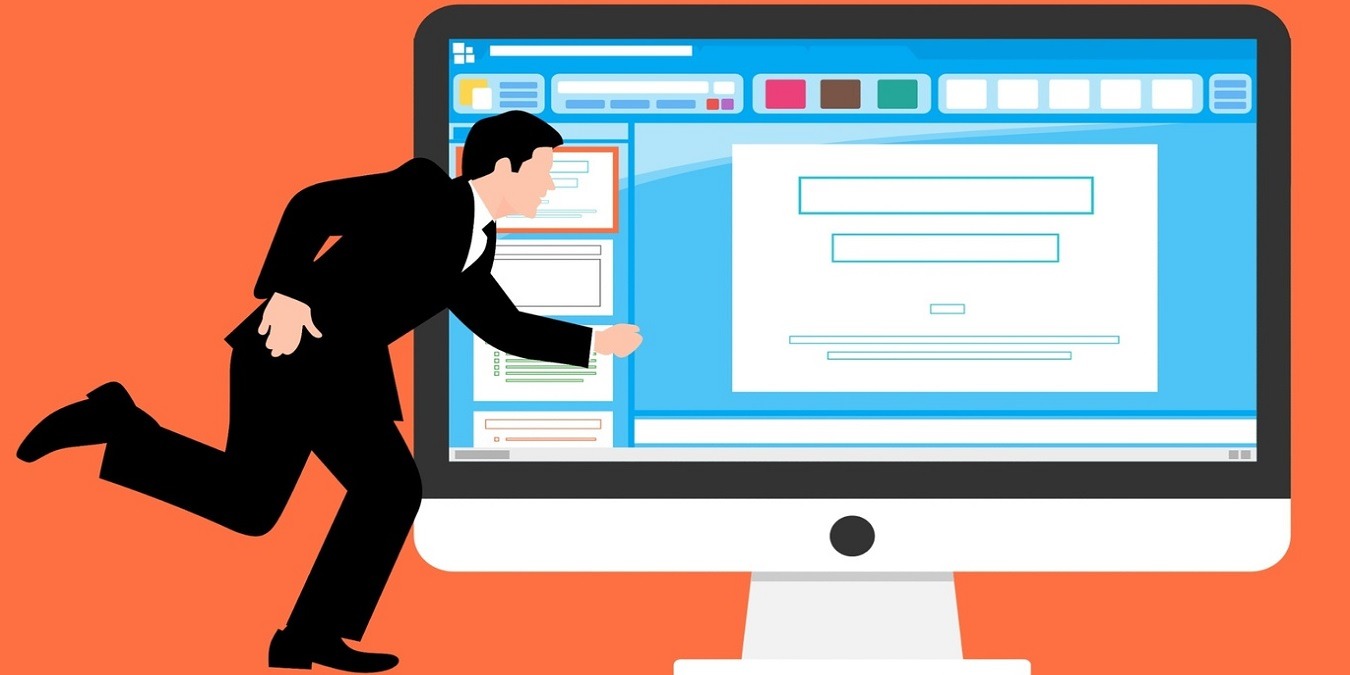Cara memutar video dengan subtitle aktif Windows 10

Memutar video dengan subtitle itu mudah, tetapi karena Anda tidak akan menemukan alat / tombol untuk itu di UI utama dari sebagian besar pemutar media, ini bisa memakan waktu. Jika Anda ingin memutar video dengan terjemahan Anda memerlukan dua hal; pemutar video yang mendukung subtitle, dan subtitle sendiri. Inilah uraian lengkap tentang apa yang perlu Anda lakukan.
Jenis subtitle
Teks dapat datang dalam tiga bentuk;
- Tertanam dalam video
- Hard codded dalam video
- File SRT berdiri sendiri
Untuk setiap jenis, metode memainkannya akan sedikit berbeda. Kami akan memandu Anda melalui masing-masing.
Subtitle tertanam
Subtitle tertanam adalah subtitle yang merupakan bagian dari file media. Mereka sudah ada di sana sehingga Anda tidak perlu berbuat banyak untuk membuatnya bermain. Yang perlu Anda lakukan adalah mencari tahu di mana Anda dapat mengaktifkan subtitle di media player Anda. Setelah Anda menemukan opsi, Anda hanya perlu ‘mengaktifkan’ atau ‘perlihatkan’ mereka.
Teks terjemahan keras
Subtitle kode keras akan muncul sendiri. Mereka menyukai tanda air pada video dan Anda mungkin mencari cara untuk menonaktifkan / menghilangkannya sebagai ganti mengaktifkannya. Jika itu masalahnya, Anda kurang beruntung. Anda tidak dapat menghapusnya. Mereka ada di sana untuk tinggal. Anda juga tidak bisa menyembunyikannya. Untungnya, konten yang diunduh secara legal tidak memiliki subtitle keras. Jika Anda memiliki video yang memiliki subtitle kode keras, itu mungkin akan menjadi sesuatu yang dibuat di rumah. Tidak banyak orang yang akan membuat subtitle kode keras jika mereka tahu bagaimana memaksakannya.
Teks terjemahan SRT
Subtitle ini bukan bagian dari file media itu sendiri. Anda mungkin menemukan file SRT yang menyertai file media Anda tetapi jika tidak, SRT dapat diunduh secara online. Setelah diunduh, mereka harus dipilih di pemutar media pilihan Anda dan mereka akan bermain dengan video.
Putar video dengan subtitle
Ada terlalu banyak pemutar media yang tersedia untuk Windows 10 bagi kami untuk menelusuri semuanya tetapi kami akan membantu Anda dengan beberapa aplikasi populer. Jika Anda menggunakan Windows Media Player, Anda hanya dapat memutar subtitle tertanam dalam beberapa kasus. Subtitle kode keras akan muncul apa pun yang terjadi. File SRT tidak dapat dimuat. Itu adalah kekurangan dari Windows Media Player.
Aplikasi Film & TV dapat memutar subtitle file yang disematkan dan file SRT.
Pemutar VLC sama dengan aplikasi Film & TV; itu dapat memutar subtitle tertanam dan file SRT. Untuk memainkannya, putar video dan klik kanan video saat diputar. Di menu konteks, buka Subtitle> Tambah file Subtitle.
Pilih file SRT yang ingin Anda gunakan, dan itu akan diputar dengan video Anda. Atau, jika subtitle Subtitle daftar file, Anda mungkin melihat subtitle tertanam. Pilih itu, dan mereka akan muncul. Anda bahkan dapat menyesuaikan tampilan subtitle di VLC player, sesuatu yang tidak dapat Anda lakukan di sebagian besar aplikasi lain.